Dégrouper, Copier et coller des clips, Copie – Grass Valley EDIUS Pro v.7.20 Manuel d'utilisation
Page 267: Couper, Coller, Copie couper coller
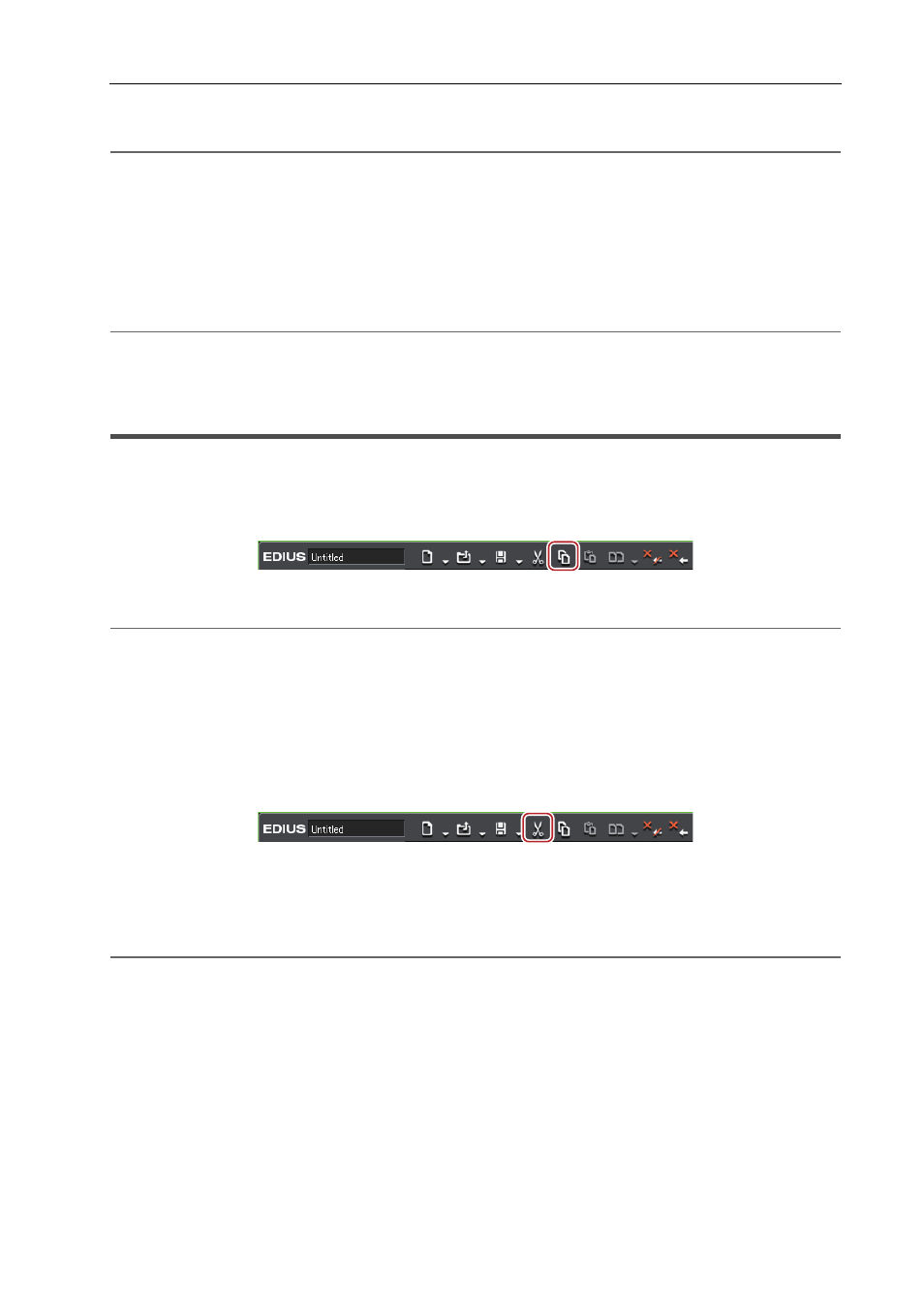
245
Opérations de clip
EDIUS - Manuel de référence
2 Faites un clic droit sur un clip et cliquez sur [Lien/groupe]
→ [Définir le groupe].
2
Alternative
• Cliquez sur [Clip] dans la barre de menu, puis cliquez sur [Lien/groupe]
→ [Définir le groupe].
• Définir un groupe : [G]
Dégrouper
Vous pouvez restaurer des clips groupés en leurs clips individuels d’origine.
1 Faites un clic droit sur un clip dans le groupe, puis cliquez sur [Lien/groupe]
→ [Dégroupement].
2
Alternative
• Cliquez sur [Clip] dans la barre de menu, puis cliquez sur [Lien/groupe]
→ [Dégroupement].
• Dégroupement : [Alt] + [G]
Copier et coller des clips
Copie
1 Sélectionnez un clip, et cliquez sur [Copier] sur la ligne temporelle.
Vous pouvez continuer à coller et remplacer des clips.
2
Alternative
• Faites un clic droit sur un clip et cliquez sur [Copier].
• Cliquez sur [Modifier] dans la barre de menu, puis cliquez sur [Copier].
• Copier : [Ctrl] + [C], [Ctrl] + [[Insertion]
Couper
Coupez des clips. Le clip coupé est supprimé de sa position actuelle.
1 Sélectionnez un clip, et cliquez sur [Couper (mode Suivi)] sur la ligne temporelle.
Le résultat d’édition d’une opération de coupe dépend du mode d’édition.
Mode d’oscillation
Verrouillage synchro (synchronisation)
Vous pouvez continuer à coller et remplacer des clips.
2
Alternative
• Faites un clic droit sur un clip et cliquez sur [Couper] ou sur [Couper et resynchroniser].
• Sélectionnez un clip, cliquez sur [Modifier] dans la barre de menu puis cliquez sur [Couper] ou sur [Couper et
resynchroniser].
• Couper (en fonction du mode) : [Ctrl] + [X]
• Couper : [Maj] + [Suppr]
• Coupe d’oscillation : [Alt] + [X]
Coller
Vous pouvez coller des clips copiés ou coupés sur la ligne temporelle.
1 Sélectionnez un clip, et copiez ou coupez-le.
Copie